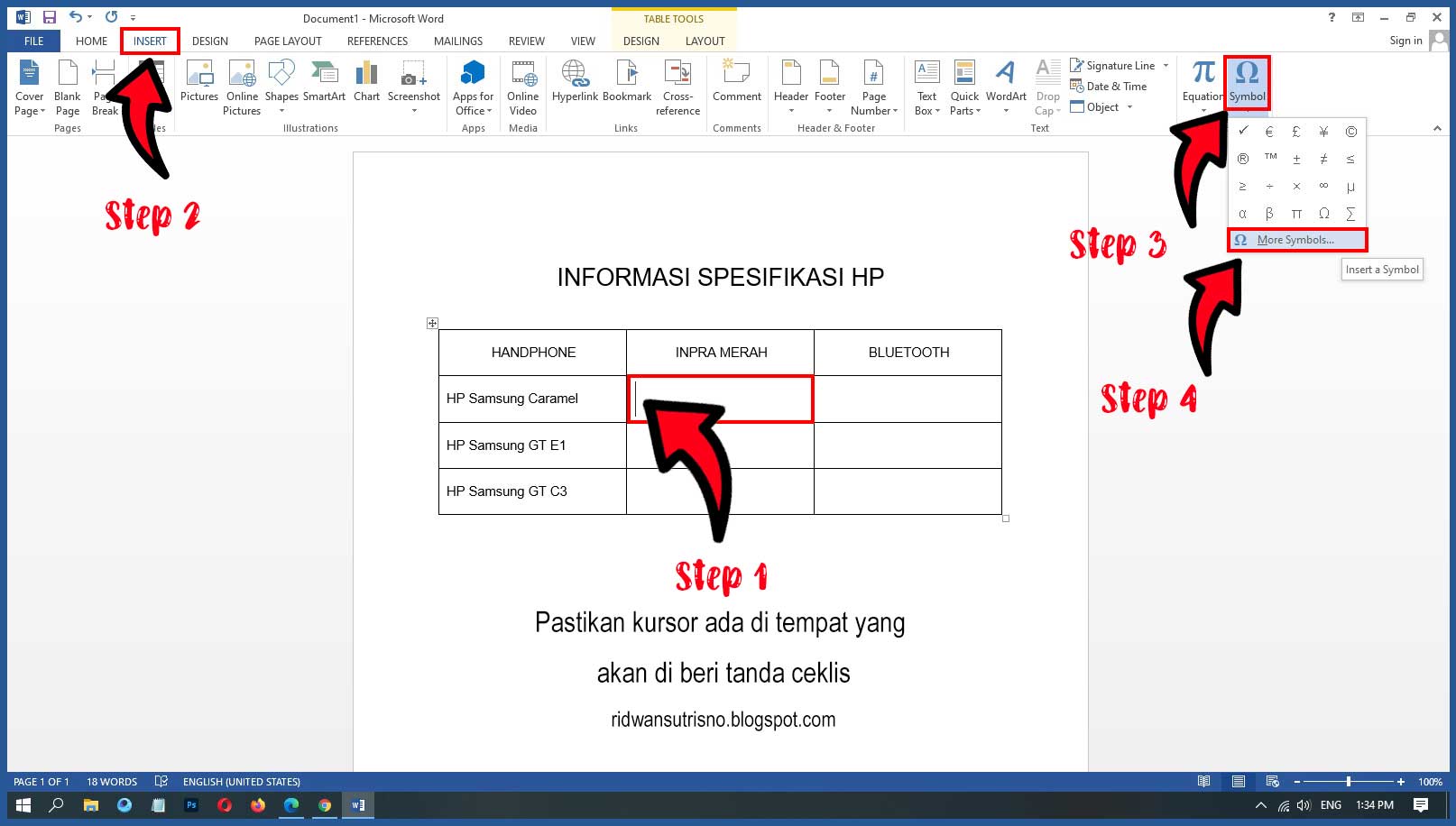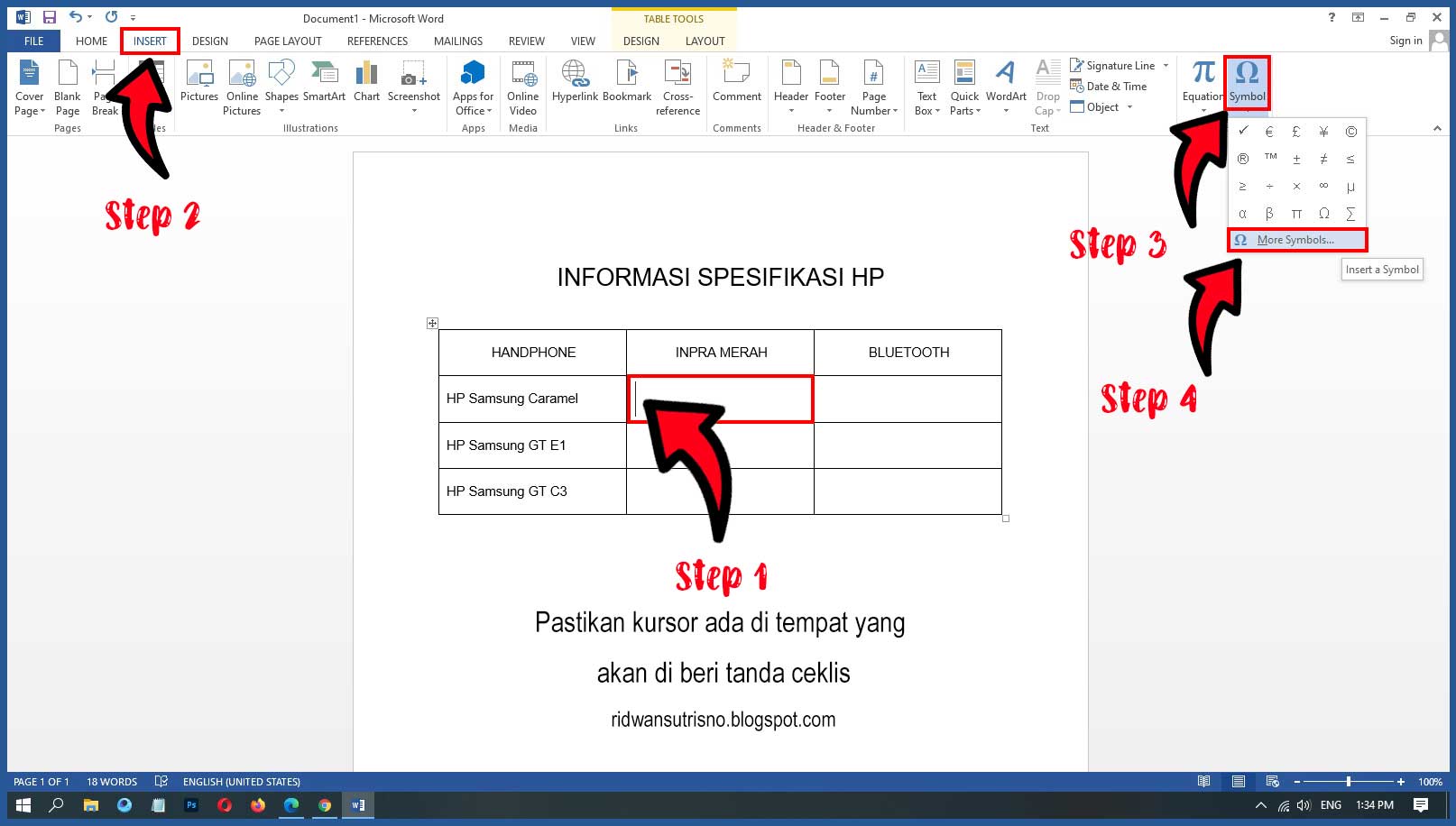
Menambahkan Checklist di Microsoft Word: Panduan Lengkap
Outline:
I. Pendahuluan: Pentingnya Checklist di Dokumen Word
II. Metode 1: Menggunakan Symbol Checklist
A. Mencari Simbol Checklist
B. Menambahkan Simbol Checklist
C. Memformat Simbol Checklist
D. Menggunakan Shortcut Keyboard
III. Metode 2: Menggunakan Fitur Bulleted List
A. Membuat Bulleted List Standar
B. Mengubah Bentuk Bullet Menjadi Checklist
C. Menggunakan Style Bulleted List yang Sudah Ada
IV. Metode 3: Menggunakan Table
A. Membuat Table Sederhana
B. Menambahkan Checklist ke dalam Cell Table
C. Memformat Table untuk Checklist
V. Metode 4: Menggunakan Add-in dan Template
A. Mencari dan Menginstal Add-in Checklist
B. Menggunakan Template Checklist yang Sudah Ada
VI. Tips dan Trik Tambahan
A. Menambahkan Nomor Urut pada Checklist
B. Menggunakan Fitur Check Box
C. Mencetak Checklist dengan Benar
D. Menggunakan Checklist untuk Kolaborasi
VII. Kesimpulan
I. Pendahuluan: Pentingnya Checklist di Dokumen Word
Microsoft Word merupakan perangkat lunak pengolah kata yang sangat serbaguna. Selain untuk menulis dokumen formal, Word juga sangat berguna untuk membuat berbagai macam daftar, termasuk checklist. Checklist atau daftar periksa sangat penting dalam berbagai konteks, mulai dari membuat rencana perjalanan, membuat daftar belanja, hingga membuat laporan proyek yang kompleks. Kegunaan checklist terletak pada kemampuannya untuk mengorganisir tugas-tugas, menjamin kelengkapan pekerjaan, dan memudahkan pelacakan kemajuan. Dengan menggunakan checklist di dalam dokumen Word, Anda dapat membuat daftar yang terstruktur, mudah dibaca, dan mudah diperbarui. Artikel ini akan membahas beberapa metode untuk menambahkan checklist di Microsoft Word, mulai dari metode yang paling sederhana hingga metode yang lebih canggih.
II. Metode 1: Menggunakan Symbol Checklist
Metode paling sederhana untuk menambahkan checklist di Word adalah dengan menggunakan simbol checklist yang sudah tersedia.
A. Mencari Simbol Checklist:
Simbol checklist biasanya berupa kotak kosong dan kotak terisi centang. Untuk menemukannya, buka tab Insert, lalu klik ikon Symbols. Pilih More Symbols…. Pada jendela Symbol, pilih font Wingdings atau Wingdings 2. Anda akan menemukan berbagai simbol checklist di sana.
B. Menambahkan Simbol Checklist:
Setelah menemukan simbol yang diinginkan, klik dua kali untuk menambahkannya ke dokumen Anda. Anda dapat menambahkan simbol checklist secara manual di depan setiap item dalam daftar Anda.
C. Memformat Simbol Checklist:
Anda dapat memformat ukuran dan warna simbol checklist agar sesuai dengan tampilan dokumen Anda. Pilih simbol checklist, lalu gunakan menu Home untuk mengubah ukuran, warna, dan style font.
D. Menggunakan Shortcut Keyboard:
Untuk mempercepat proses, Anda dapat menggunakan shortcut keyboard. Setelah memilih font Wingdings atau Wingdings 2, tekan tombol Alt dan ketik kode karakter untuk simbol checklist yang diinginkan. Kode karakter berbeda-beda tergantung pada simbol dan font yang digunakan. Anda perlu merujuk pada chart karakter untuk menemukan kode yang tepat.
III. Metode 2: Menggunakan Fitur Bulleted List
Word juga menyediakan fitur bulleted list yang dapat dimanfaatkan untuk membuat checklist.
A. Membuat Bulleted List Standar:
Ketikkan item-item dalam daftar Anda, lalu tekan Enter setelah setiap item. Setelah selesai, blok seluruh teks daftar.
B. Mengubah Bentuk Bullet Menjadi Checklist:
Pada tab Home, klik ikon Bullets. Pilih simbol checklist yang diinginkan dari pilihan yang tersedia. Jika simbol checklist yang Anda inginkan tidak ada, Anda dapat mengubahnya dengan cara mengklik Define New Bullet… dan memilih simbol dari font yang sesuai.
C. Menggunakan Style Bulleted List yang Sudah Ada:
Word menawarkan berbagai style bulleted list yang sudah ada. Anda dapat memilih style yang sesuai dengan kebutuhan Anda dari menu Bullets pada tab Home. Beberapa style sudah menyertakan simbol checklist.
IV. Metode 3: Menggunakan Table
Metode ini memberikan kontrol yang lebih besar terhadap tampilan checklist.
A. Membuat Table Sederhana:
Buat table dengan dua kolom. Kolom pertama untuk simbol checklist, dan kolom kedua untuk item daftar.
B. Menambahkan Checklist ke dalam Cell Table:
Pada kolom pertama, tambahkan simbol checklist menggunakan metode yang dijelaskan di bagian sebelumnya (menggunakan simbol atau check box). Pada kolom kedua, tuliskan item-item dalam daftar.
C. Memformat Table untuk Checklist:
Sesuaikan lebar kolom, border, dan style table agar tampilan checklist menjadi rapi dan mudah dibaca.
V. Metode 4: Menggunakan Add-in dan Template
Untuk fitur checklist yang lebih canggih, Anda dapat menggunakan add-in atau template.
A. Mencari dan Menginstal Add-in Checklist:
Cari add-in checklist di Microsoft AppSource atau sumber add-in Word lainnya. Instal add-in yang sesuai dan ikuti petunjuk instalasinya. Banyak add-in yang menawarkan fitur-fitur tambahan seperti kemampuan untuk menandai item yang sudah selesai, menghitung persentase penyelesaian, dan lain-lain.
B. Menggunakan Template Checklist yang Sudah Ada:
Cari template checklist yang sudah jadi di internet atau di dalam Word. Template ini biasanya sudah menyediakan format checklist yang rapi dan siap pakai.
VI. Tips dan Trik Tambahan
A. Menambahkan Nomor Urut pada Checklist:
Gabungkan fitur numbered list dan bulleted list untuk membuat checklist bernomor.
B. Menggunakan Fitur Check Box:
Fitur check box memungkinkan Anda untuk mencentang item yang sudah selesai secara langsung di dokumen. Anda dapat menemukan fitur ini di tab Developer. Jika tab Developer tidak muncul, Anda perlu mengaktifkannya terlebih dahulu di Options > Customize Ribbon.
C. Mencetak Checklist dengan Benar:
Pastikan semua simbol dan format checklist terlihat jelas saat dicetak. Periksa pengaturan pencetakan dan preview sebelum mencetak.
D. Menggunakan Checklist untuk Kolaborasi:
Jika Anda berkolaborasi dengan orang lain, gunakan fitur track changes untuk melacak perubahan pada checklist.
VII. Kesimpulan
Menambahkan checklist di Microsoft Word dapat dilakukan dengan berbagai cara, mulai dari metode sederhana menggunakan simbol hingga metode yang lebih canggih menggunakan add-in. Pilih metode yang paling sesuai dengan kebutuhan dan tingkat keahlian Anda. Dengan menggunakan checklist di Word, Anda dapat meningkatkan produktivitas dan efisiensi dalam mengelola tugas-tugas dan proyek-proyek Anda. Semoga panduan ini membantu Anda dalam membuat checklist yang efektif dan mudah digunakan.